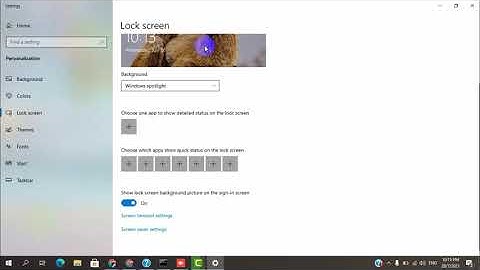新建帐户 无法处理你的请求此请求遇到了问题。我们会尽快将它修复。
Meta © 2022 Ngược xuôi vất vả nỗi thương mong Nghĩ đến con thơ chợt ấm lòng Ngụm nước cơm khô mòn đắng họng Lưng còng lang bạt gánh hàng rong Đường quê mòn cỏ dấu chân cha Ruộng trũng đồng sâu bóng mẹ già Bên góc giảng đường con thấy lạ – Khi bạn vẽ ở phần mềm 3DS Max thì việc vẽ model có rất thuận tiện. Nhưng đôi khi có những bạn không biết sử dụng, hoặc bạn muốn chuyển sang Sketchup để làm việc. Thì hôm nay học đồ họa cấp tốc sẽ hướng dẫn xuất file từ 3ds max ⇒ Sketchup cho các bạn. – Khi chúng ta vẽ trên 3DS Max nó có rất nhiều ưu điểm nhưng chắc chắn cũng có nhược điểm. Chúng ta sẽ khắc phục nhược điểm đó để chuyển sang Sketchup để sử dụng. – File bên 3DS max nếu mặc định nếu không xử lý thì chúng có rất nhiều segment. Đưa sang Sketchup nó rất nặng và không sử dụng được. Thủ thuật này sẽ giúp các bạn chuyển từ một file 3ds max sang Sketchup rất đơn giản mà file lại rất nhẹ. – Trước khi làm chúng ta sẽ mở file lên và kiểm tra trước polys là bao nhiêu bằng cách nhấn phím số 7. Để sau khi chúng ta converter sang nó còn nhẹ bao nhiêu nhé. 
Cách bước xuất file từ 3ds max sang SketchupBước 1: Các bạn mở file model cần đưa sang Sketchup. Sau đó nhấn phím số 7 để hiện tổng Polys là bao nhiêu.
Ở file này mình không có group nhưng được liên kết thành một mình sẽ đến cấp độ thứ 4 và tách từng đối tượng ra.  Bước 2: Chọn Detach đặt tên cho từng đối tượng thao tác lần lượt các đối tượng khác trong sofa.  Bước 3: Sau khi đặt tên xong lấy lệnh ProOtimazer gán cho từng đối tượng. Tiếp tục làm theo thứ tự các bước hình ảnh dưới đây.

 Bước 4: Sau khi đã giảm lưới thành công chúng ta sẽ xuất file và đưa sang Sketchup. Click chuột phải → chọn .vrscene exporter để xuất file.   Bước 5: Đưa file vào Sketchup để sử dụng.      Mở sketchup lên à Các bạn chọn đến công cụ Import Proxy or V-ray Scene Sau khi đưa vào chúng ta thấy đối tượng như sau:  – Sau khi chọn file thì có 1 bảng thông báo sẽ hiện ra để đưa file vào. Chúng ta có kết quả dưới đây Ưu điểm của cách này là: Kích thước đưa vào sẽ chuẩn theo kích thước ban đầu. Và chúng ta có thể chọn Explode ra để thay đổi chấy liệu. Còn trường hợp trên sẽ không chọn Explode để thay đổi chất liệu được. Nhược điểm: là chúng ta sẽ phải maps lại vật liệu, vật liệu cũ sẽ không còn nữa. Trong 2 trường hợp này tùy theo mục đích công việc của bạn. Bạn có thể chọn 1 trong 2 cách để phục vụ đáp ứng công việc của mình nhé. Sau đây là kết quả render của 2 cách khác nhau: Bạn có thể tải phần mềm Sketchup Pro tất cả các phiên bản tại đây Chú ý: Muốn sử dụng được chức năng này thì phải đảm bảo cả 2 phần mềm phải dùng V-Ray để render nhé. Bạn nào không sử dụng Vray Render mình sẽ dùng các khác để đưa vào. Chúc các bạn thành công Xem thêm…
|